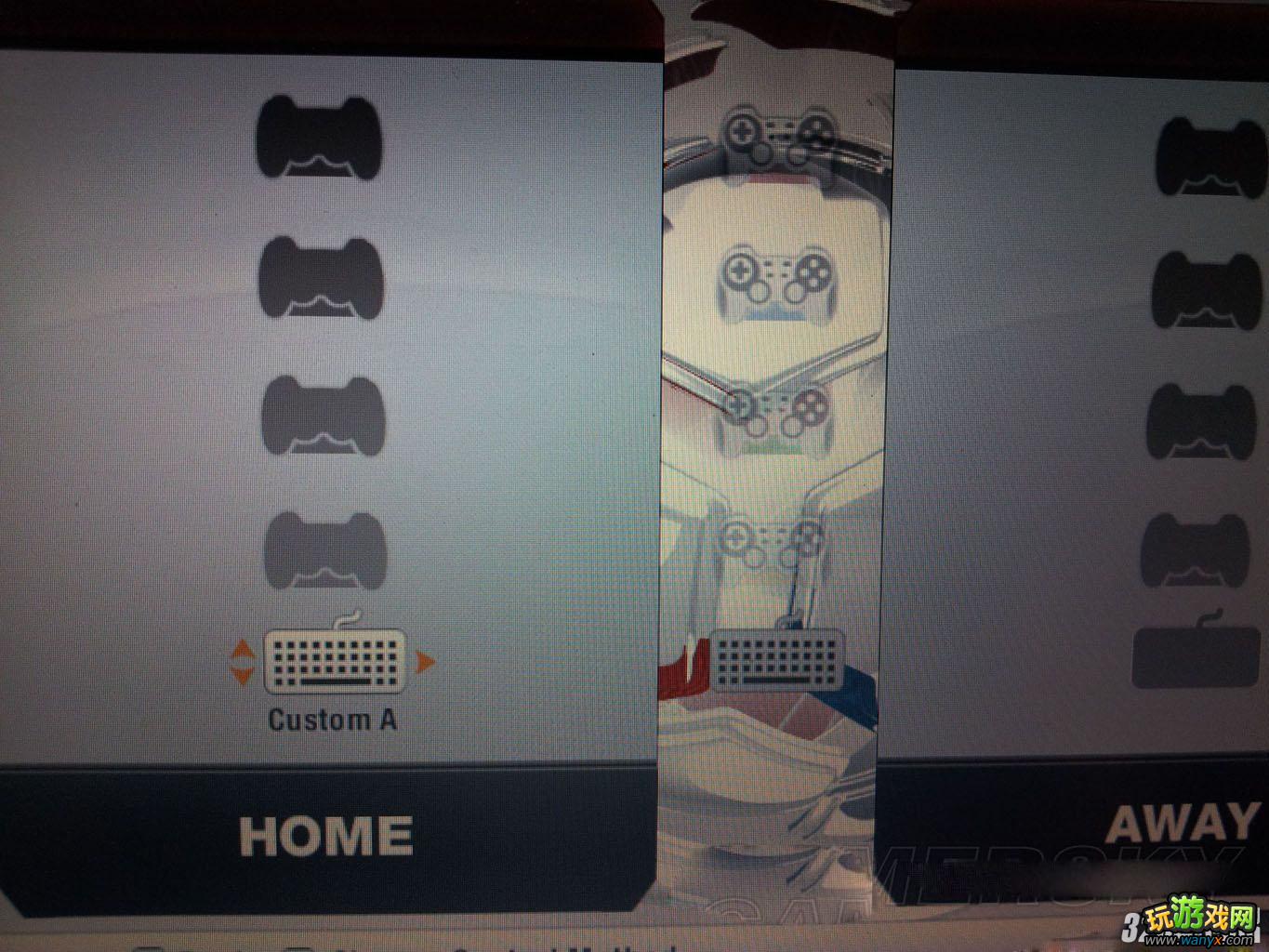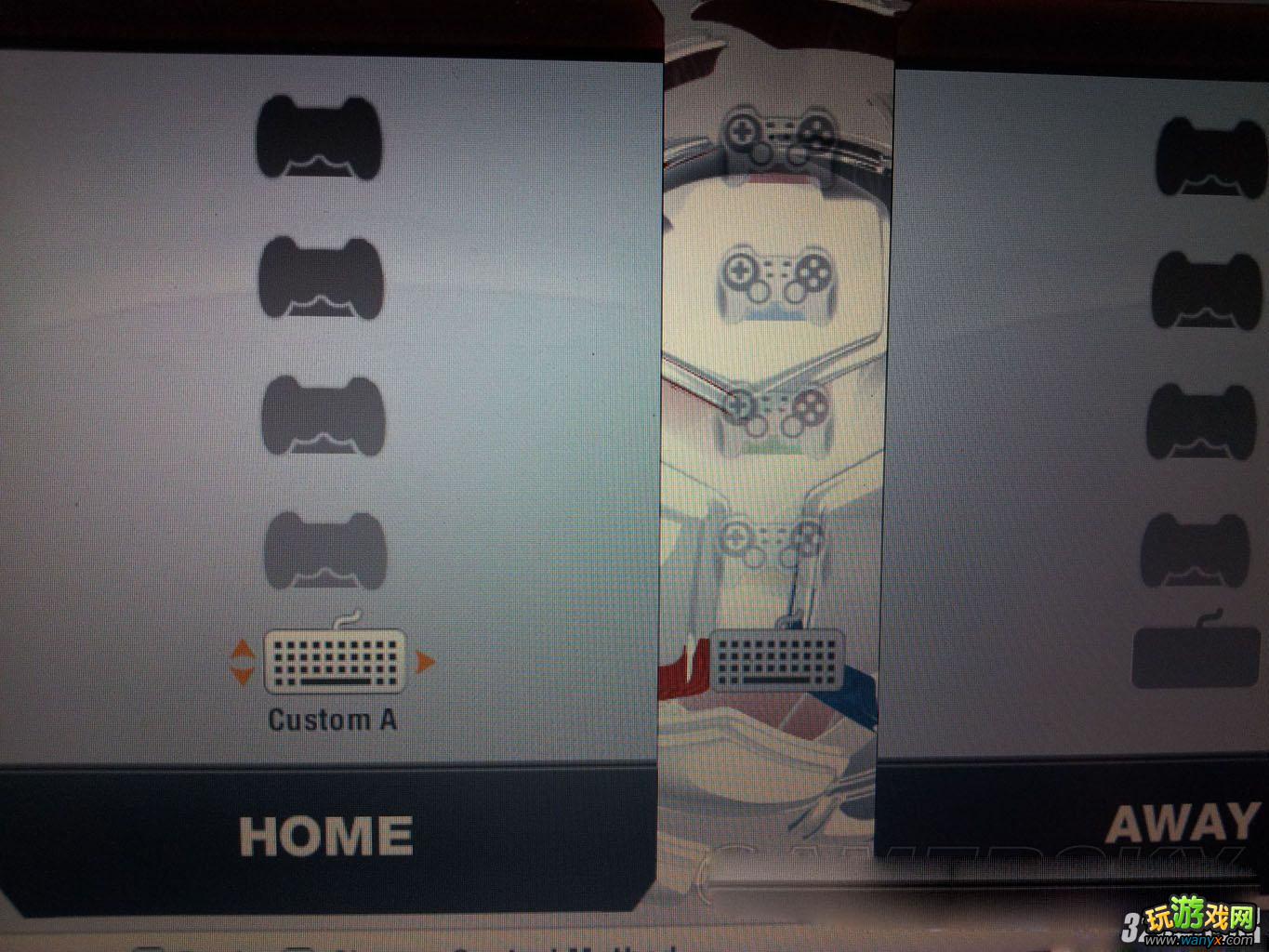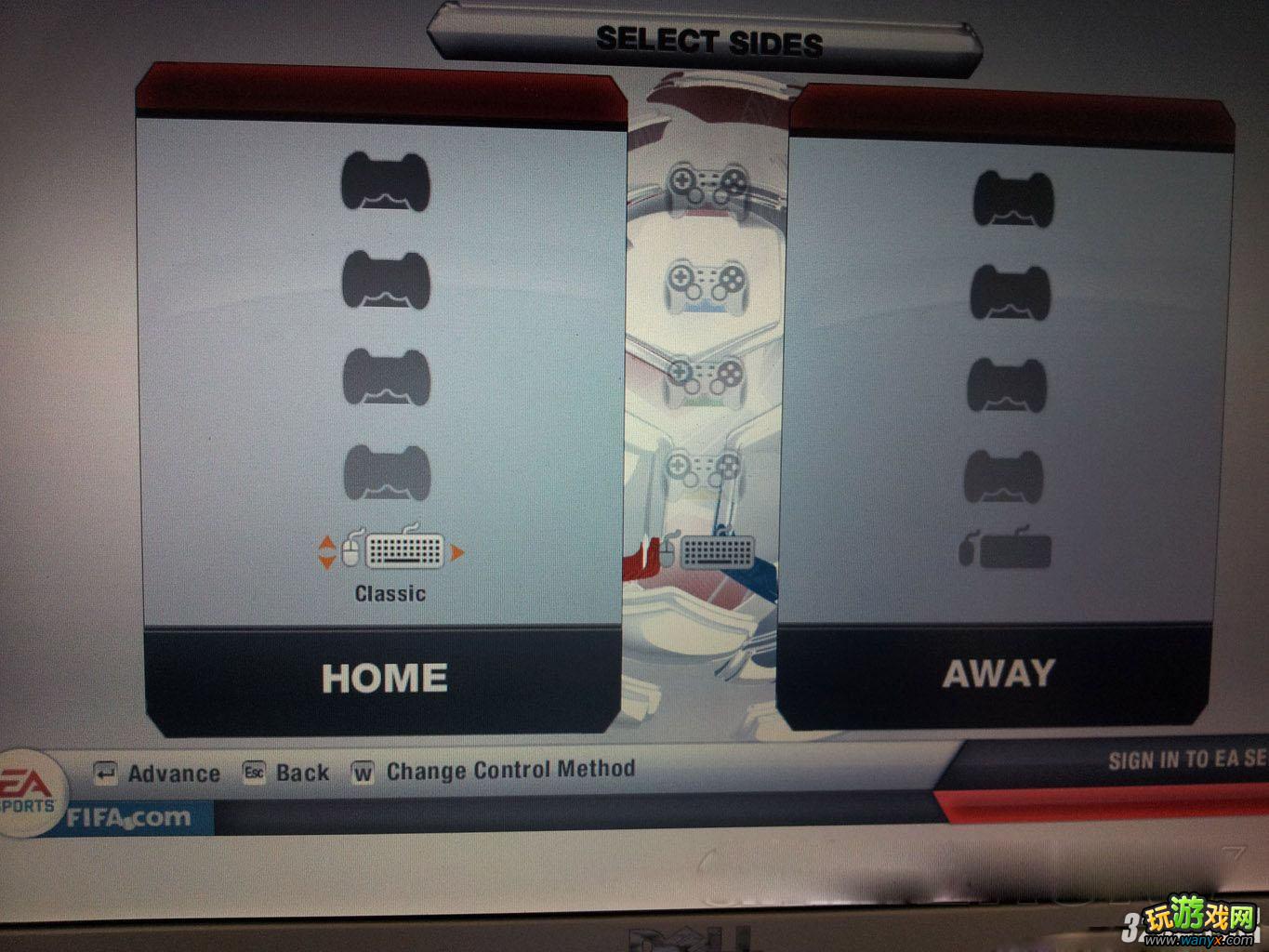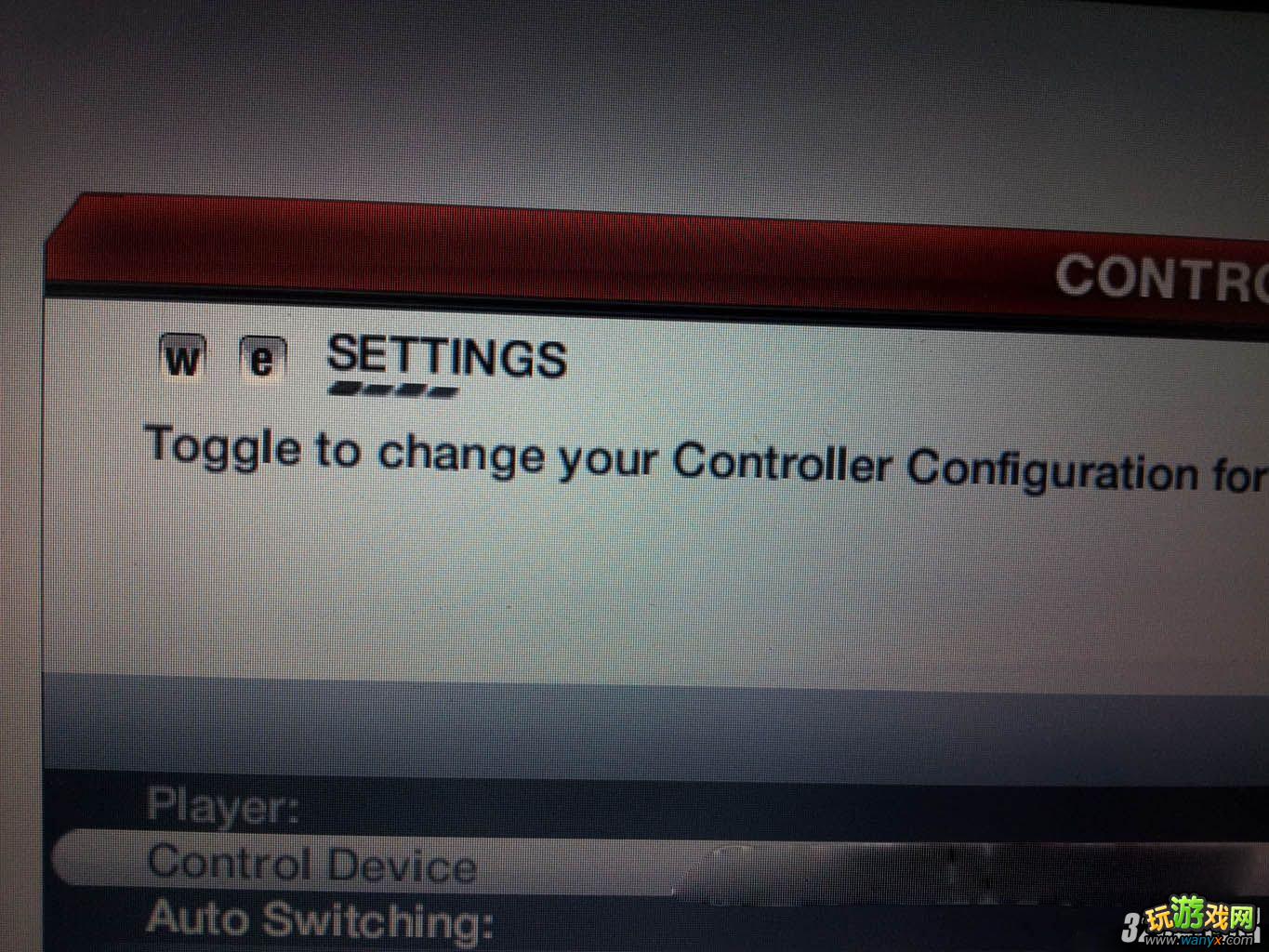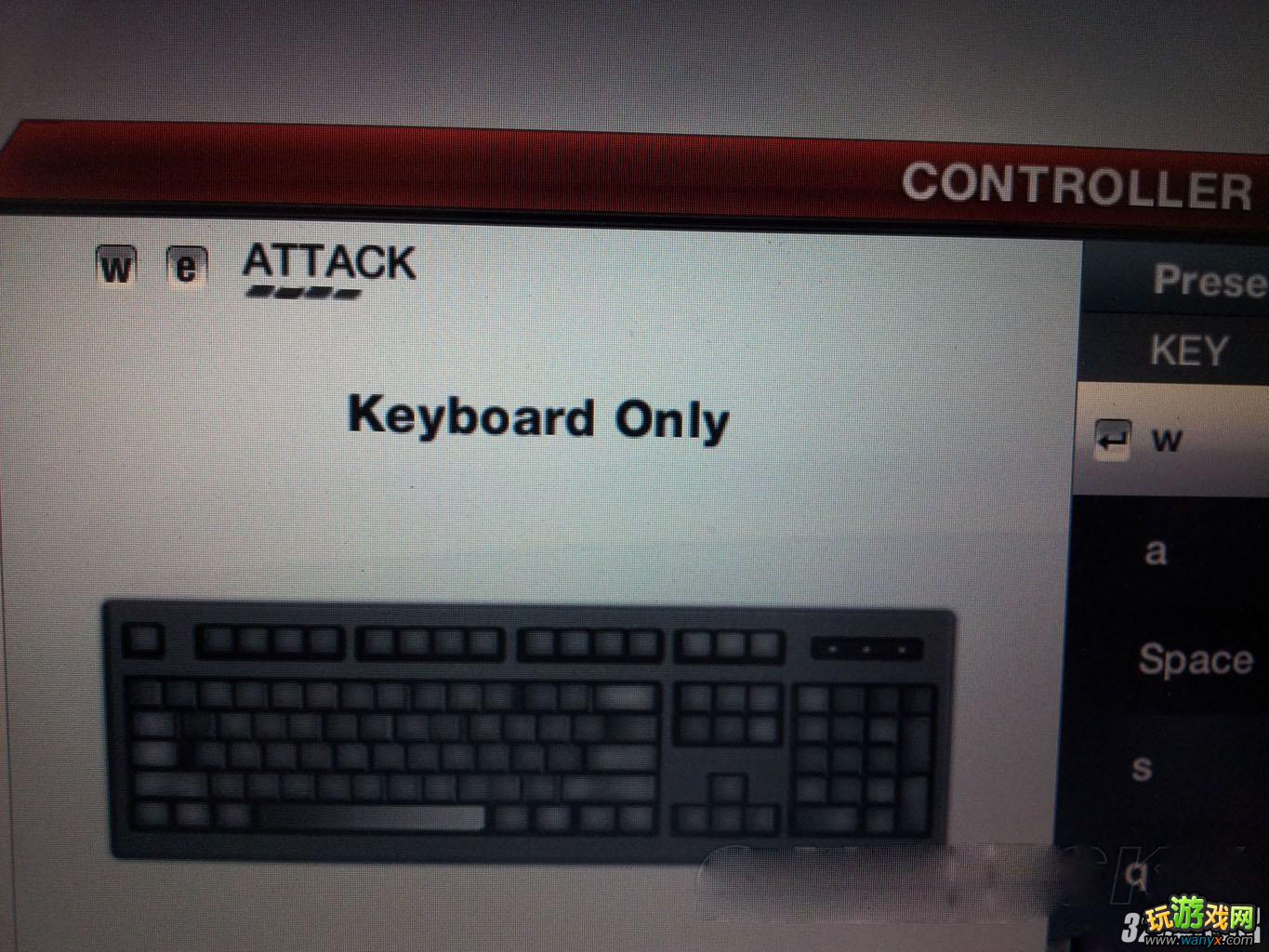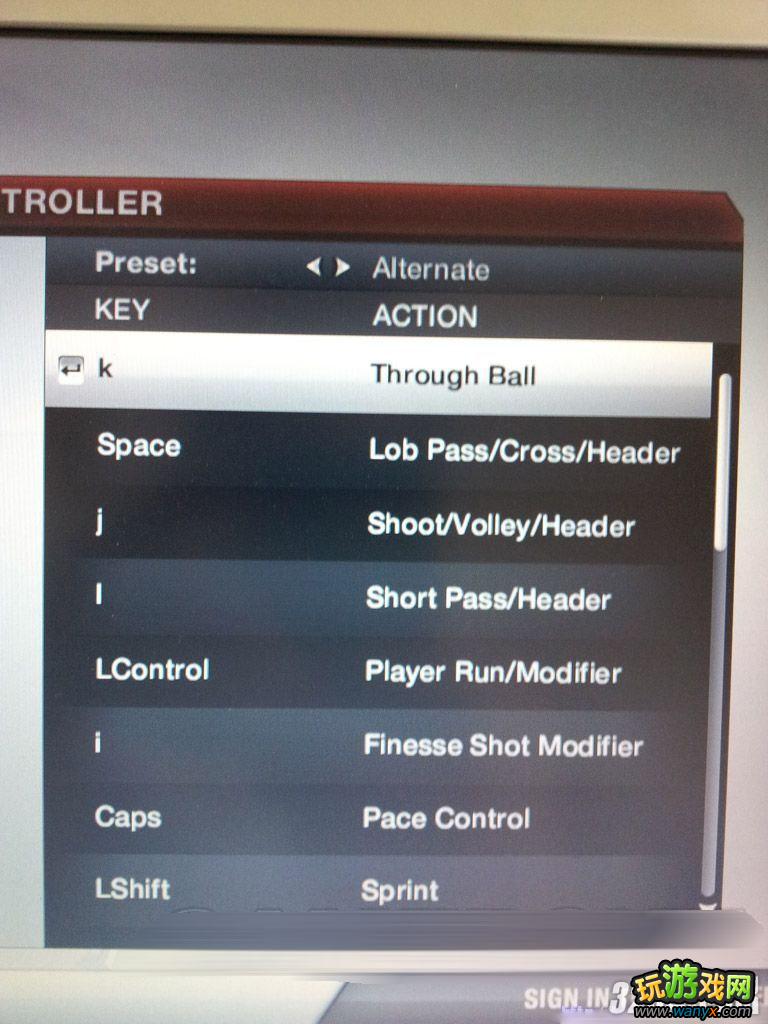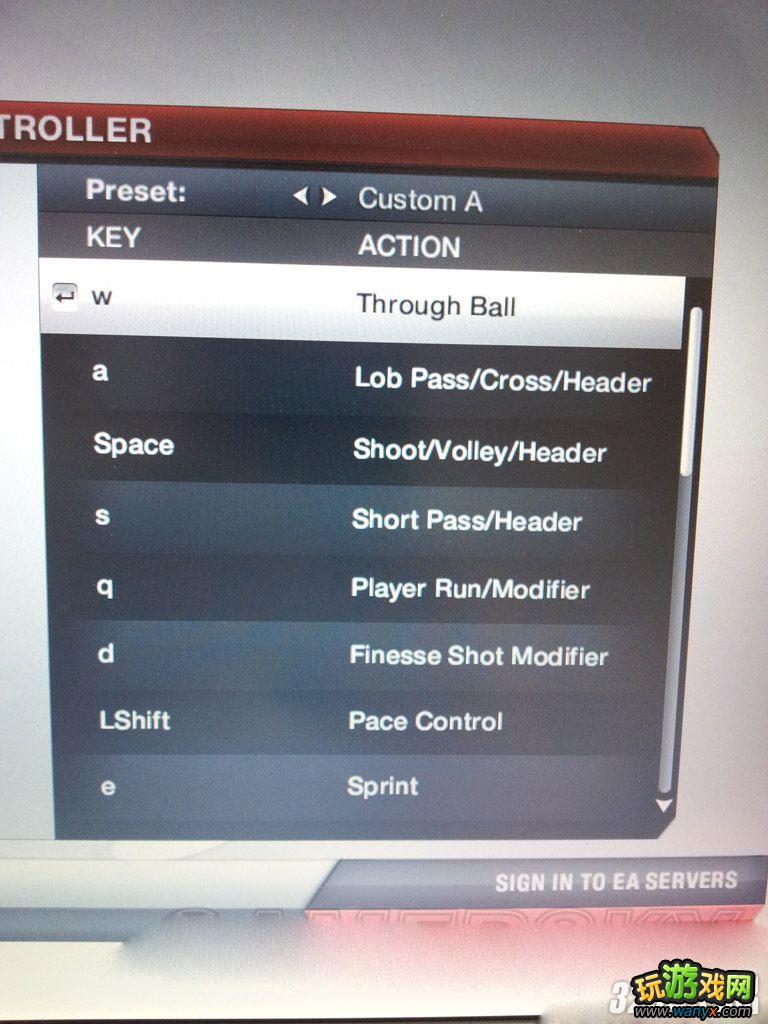《FIFA 13》设置键盘按键方法
发表时间:2023-12-18 来源:本站整理相关软件相关文章人气:
电脑大家应该不怎么陌生吧!现在电脑已经普及到大多数人的家庭之中了,电脑的用途非常地广,不同年龄段、不同行业的人对电脑的用处不同。但是对于很多的年轻人来说电脑最大的用途就是玩游戏了。电脑游戏大家肯定玩过吧!它可以使人上瘾。
千呼万唤,fifa迷终于迎来了足球盛宴,这几天看帖老发现有不少键盘党不知道如何设置键盘,于心不忍,亲自操刀拍了几张图片(像素质量一般,将就用下咯,呵呵),配上点文字,希望能对大伙有帮助。如果还不明白,QQ746271850,咱再探讨,如果觉得好,记得顶一下,让更多键盘党分享,呵呵!!
言归正传,具体步骤如下:
1.打开游戏至键盘选择界面,如图1.
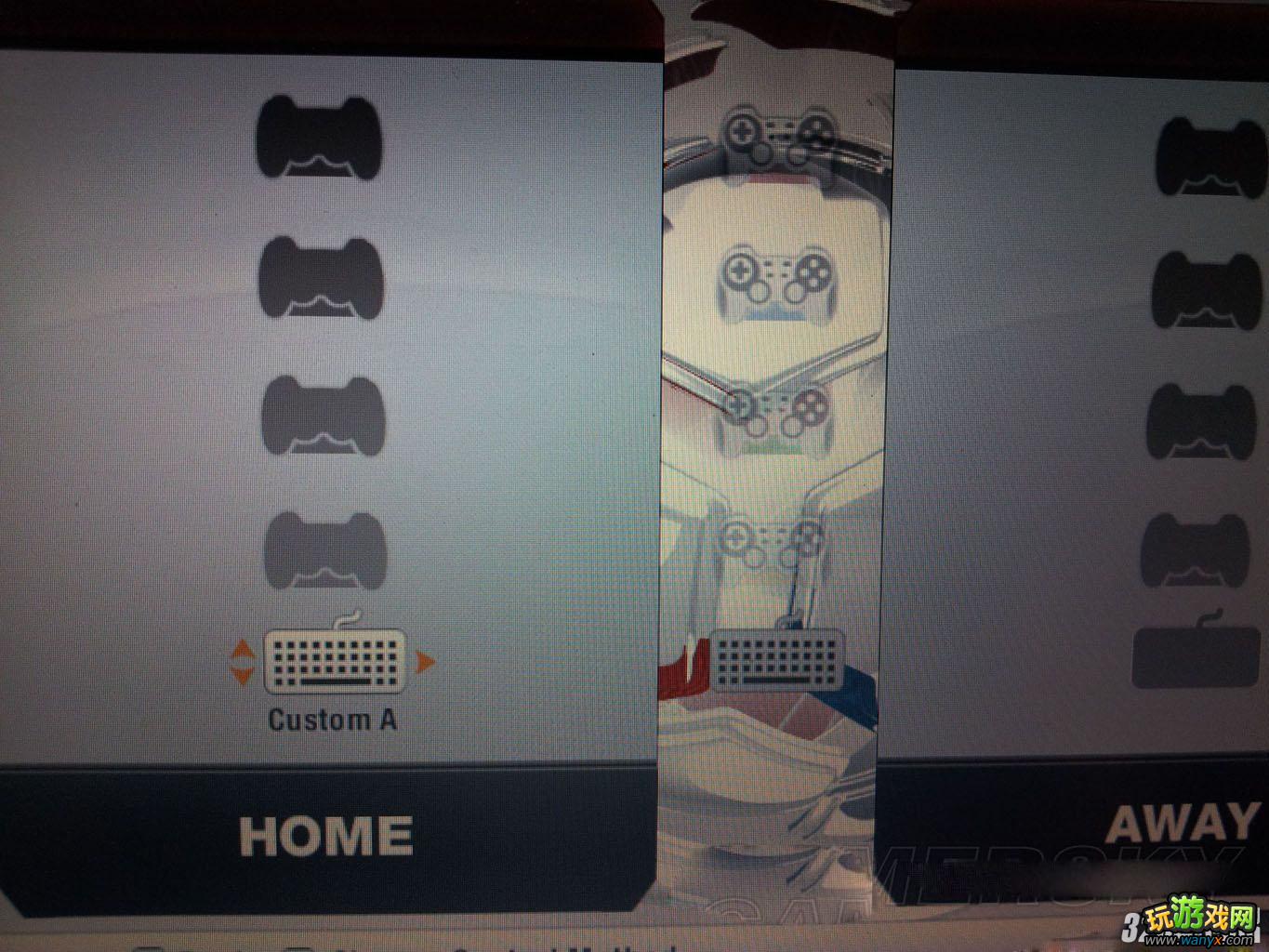
2.按键盘左右光标选择是“仅键盘”还是“键盘+鼠标”,如图2.
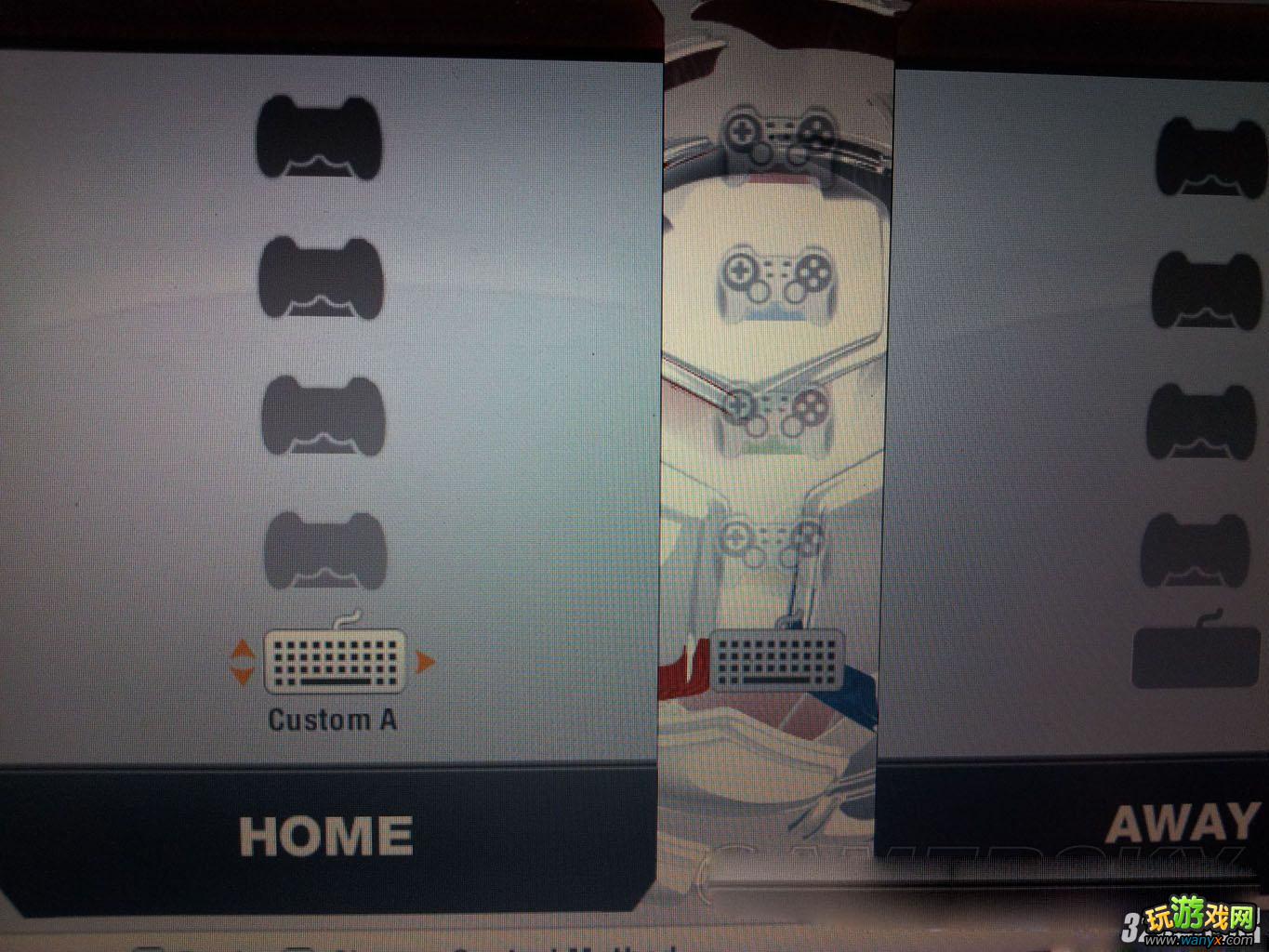
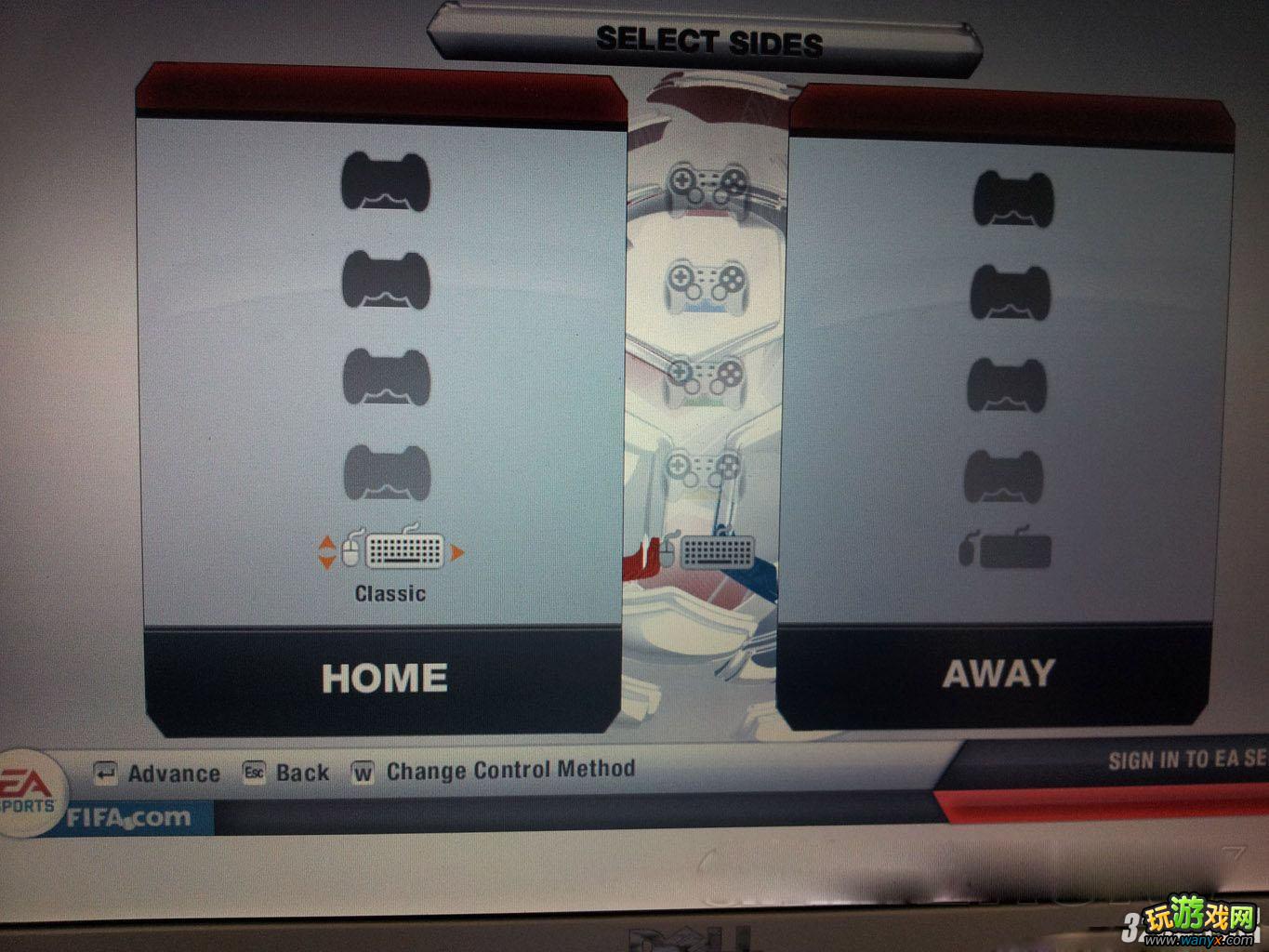
3.以“仅键盘”为例,在图2界面点键盘上的D键,进入图3.这个就是设置键位的界面了。
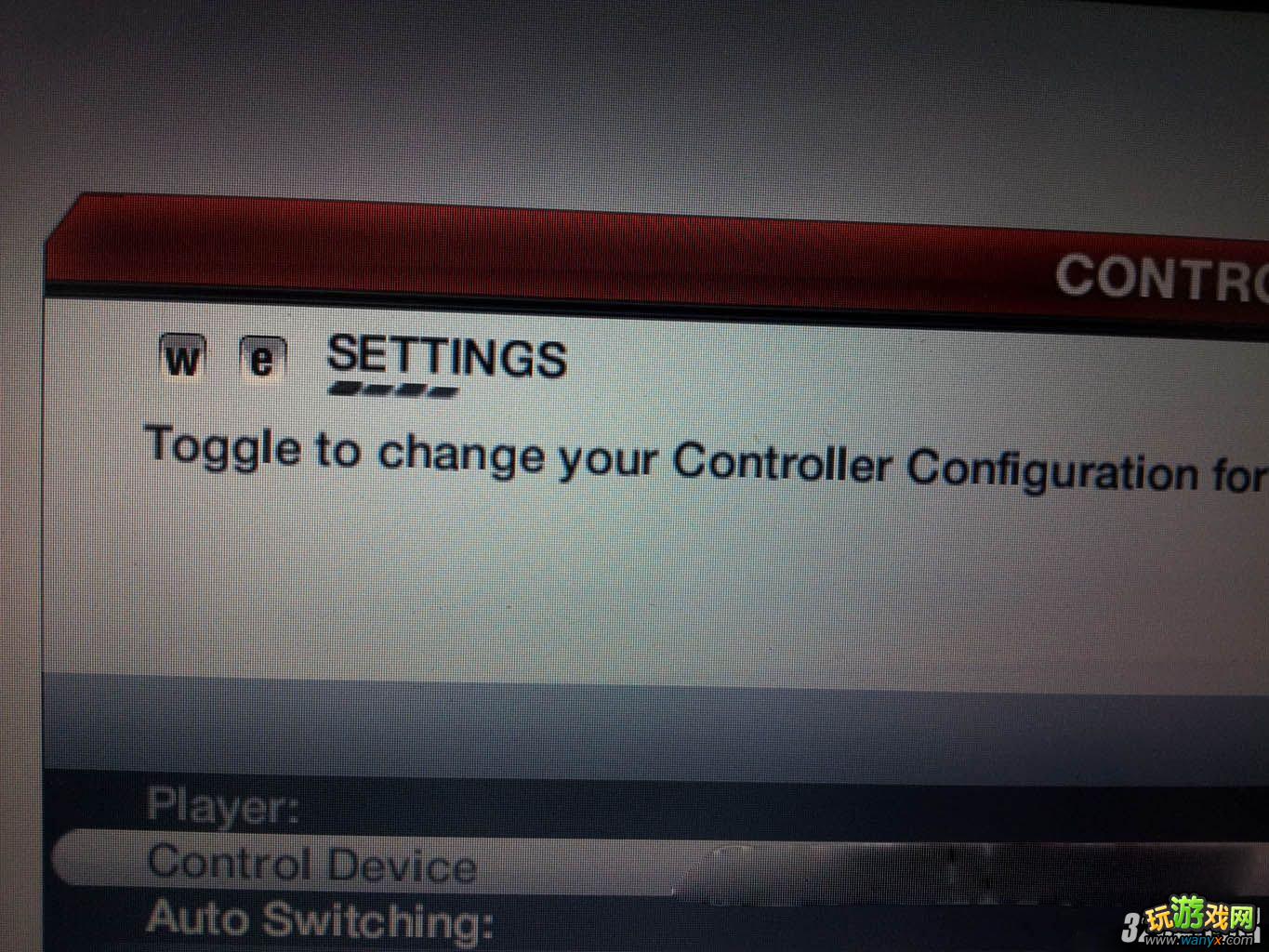
4.按“W”或“E”键将“设置(settings)”置于“进攻(attack)”。如图4.
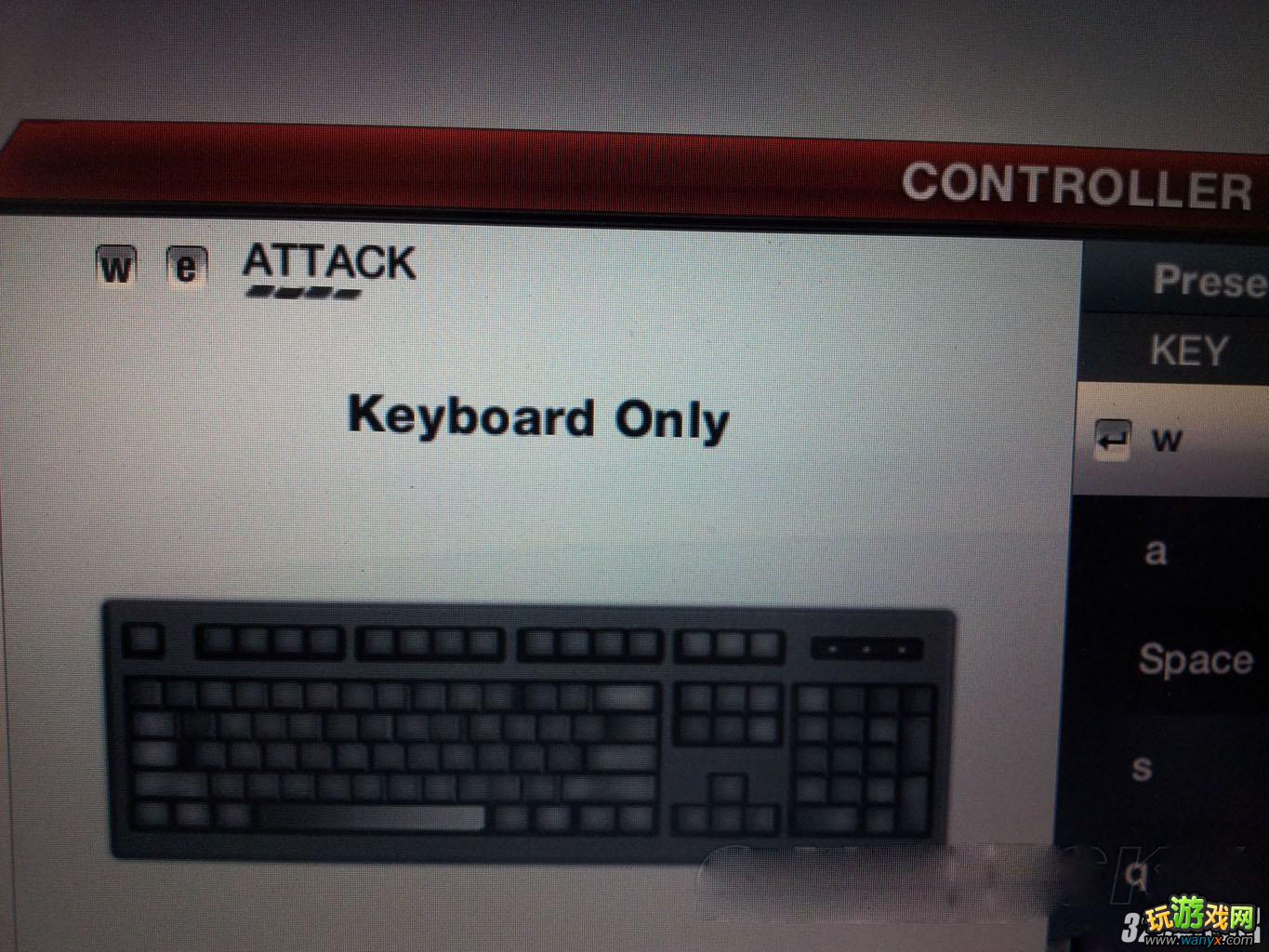
5.按键盘左右键将图5位置的“preset”置于“alternate”,如图。
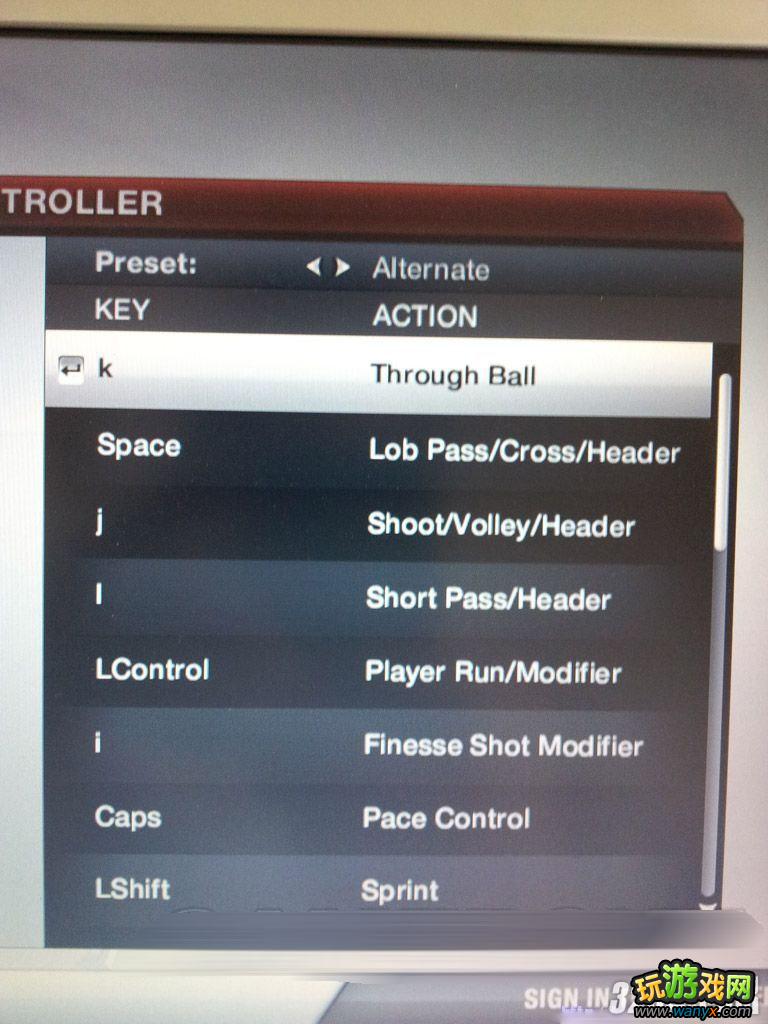
6.开始设置了:具体方法,就是选中一个按下“enter”键,然后输入你的设置(注意!!!要把输入法切换到英文!!另外有时个别输入可能不够灵敏,记得要多输几遍!!)
另外,最近不少友友说到光标键的问题,所谓光标键那是实况的说法吧,应该是换人键吧,其实进攻的时候是没有的,你操控方向键,配合短传、长传、直塞。。就完成了换人的;防守的时候,切换防守队员就是进攻短传键。
- through ball:直塞
- lob pass:长传/传中
- shoot:射门
- short pass:短传
- player run:呼叫球员
我的设置如图6.
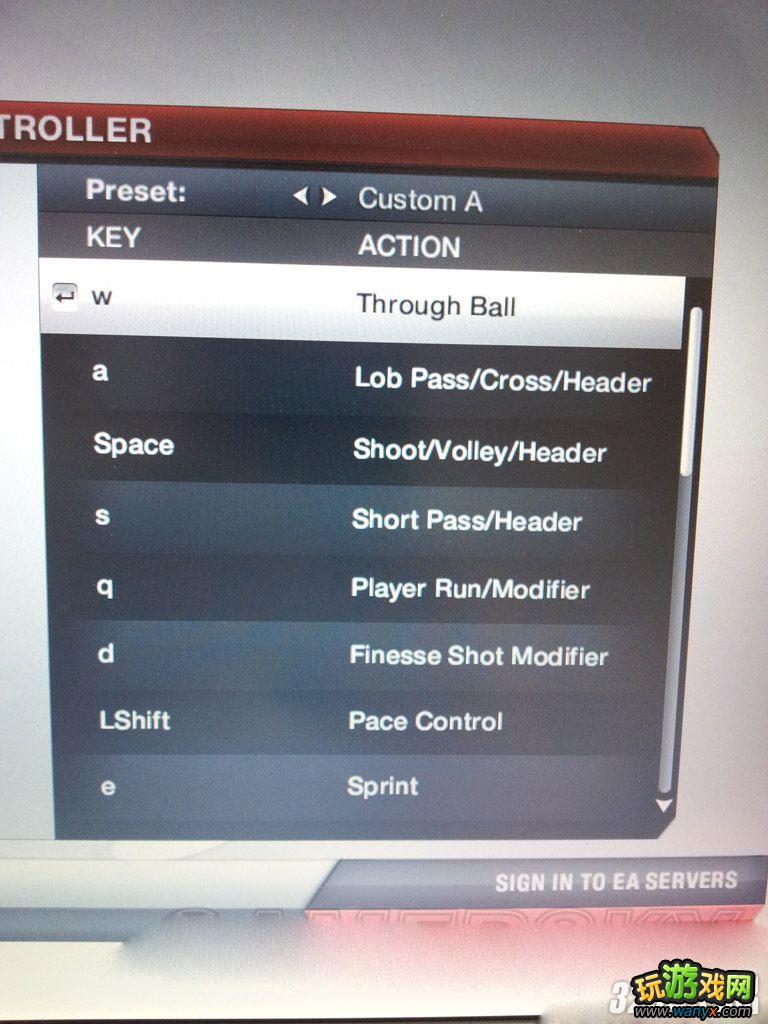
7.最后一步,保存设置。按ESC键,出来图7,自己点一处,然后输入一个英文文件名,比如我的“custom A”,保存就行了。
8.最终效果如图8.
玩游戏可以在很大程度上让大家放松放松,但是我建议大家不要把过多的时间投入到工作当中,因为这样的话大家很有可能上瘾,这样不利于大家的工作或者是学习。